Изоляция ядра и Целостность памяти в Windows 11/10
За последние несколько лет, кибер-атаки изменились. Хакеры теперь могут захватить ваш компьютер и заблокировать файлы, если вы не готовы заплатить им деньги. Эти типы атак называются Ransomware, и они используют эксплойты уровня ядра, которые пытаются запустить вредоносное ПО с наивысшими привилегиями, например WannaCry и Petya. Чтобы смягчить эти типы атак, Microsoft развернула функцию, позволяющую включить Изоляция Ядра и Целостность памяти для предотвращения таких атак.
Изоляция ядра - обеспечивает дополнительную защиту от вредоносных программ и других атак, изолируя процессы компьютера от операционной системы и устройства.
Целостность памяти - функция изоляции ядра может запретить вредоносному коду доступ к процессам с высоким уровнем безопасности в случае атаки.
Безопасность Windows предлагает теперь такую функцию как Безопасность устройства. Предоставляет отчеты о состоянии и управление функциями безопасности, встроенными в ваши устройства, включая включение функций для обеспечения повышенной защиты. Однако функция не работает на программном уровне, аппаратное обеспечение должно также поддерживать его. Ваша прошивка должна поддерживать технологию виртуализации, которая позволяет ПК с Windows 11 и 10 запускать приложения в контейнере, чтобы они не получали доступ к другим частям системы.
Как отключить и включить Изоляцию ядра с Целостностью памяти
Важно: Параметры доступные в настройке безопасности устройства защитника windows зависят от конфигурации вашего оборудования. В моем случае, стандартная аппаратная безопасность не поддерживается, поэтому ОС использует защиту на основе виртуализации. Я включил в БИОСе функцию "Безопасная загрузка" и появилась возможность активировать функцию изоляцию ядра.
1. Откройте Безопасность Windows и перейдите в параметр "Безопасность устройства".
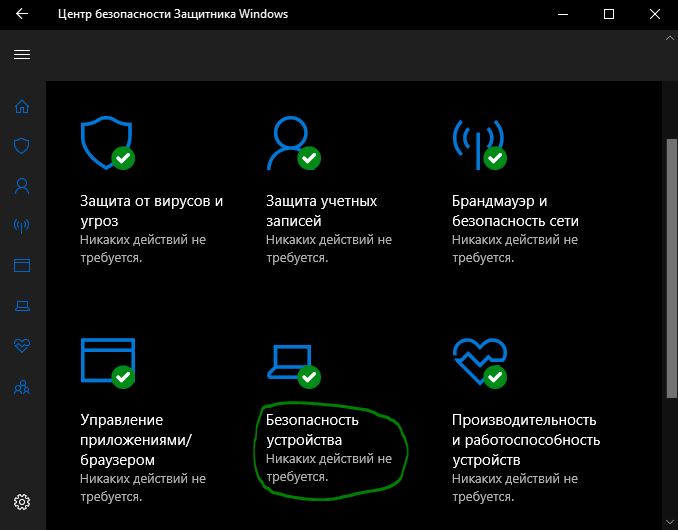
2. Далее нажмите на слово "сведения об изоляции ядра" в графе "Целостность памяти" и перетащите ползунок в режим Включено или Отключено. После включения, компьютер нужно перезагрузить, чтобы изменения вступили в силу.
❗Если позже вы столкнетесь с проблемами совместимости приложений, вам может потребоваться отключить или включить изоляцию ядра целостности памяти.

Если вы включили ползунок и вам выдает ошибку "Не удается обеспечить целостность памяти. Возможно несовместимость", то включите в БИОСе функцию Secure Boot (Безопасную загрузку в БИОС).

Решение проблем с Изоляцией ядра и Целостностью памяти
Функция ядра может иногда не отклчаться и включаться, т.е. ползунок невозможно переключить. Кроме того, если в BIOS не включён Secure Boot, то в Защитнике Windows не будет отображаться графа изоляции яда с целостностью памяти.
Я как-то решил установить игру PointBlank и она мне выдавала ошибку 1073. Искал проблему около часа, пока не вспомнил, что включена изоляция ядра и Frost не может получить доступ. При включенной функции "изоляция ядра с целостностью памяти" в защитнике windows 11/10, не будет запускаться ни одна игра от 4game.ru (фогейм). Это касается и других игр как PUBG чрез Epic Games.
Разберем 2 способа, что делать, когда ползунок невозможно включить и отключить в изоляции ядра с целостностью памяти в Безопасности Windows 11/10.
1 Способ. Если у вас в БИОСе включена функция Secure Boot, то зайдите в БИОС и отключите ее (Disabled). Разных версий БИОС, UEFI много, я не буду описывать как это делать, но дам совет; просто наберите слово в поиске "отключить Безопасную загрузку в БИОС" (можете еще указать производителя материнской платы) и нажмите картинки, и по картинкам ориентируетесь. Когда отключите эту функцию в БИОСе, перейдите в защитник windows 11/10 и ползунок станет активным, что позволить выключить изоляцию ядра и целостность памяти.

2 Способ. Следующий метод заключается в редактировании параметра в реестре, что для некоторых будет лучшим способом, чем первым.
- Нажмите Win+R и введите regedit и перейдите по следующему пути ниже
HKEY_LOCAL_MACHINE\SYSTEM\CurrentControlSet\Control\DeviceGuard\Scenarios\HypervisorEnforcedCodeIntegrity
- Справа нажмите два раза мышкой на параметры Enabled
- Установите значение 0, чтобы отключить
- Установите 1, чтобы включить
- Перезагрузите компьютер
- Откройте Защитник Windows и ползунок станет активным
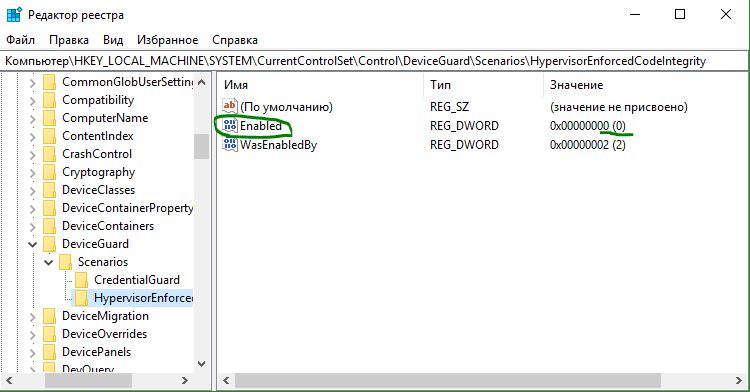

 myWEBpc
myWEBpc